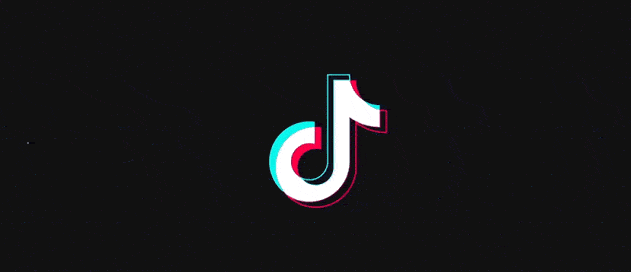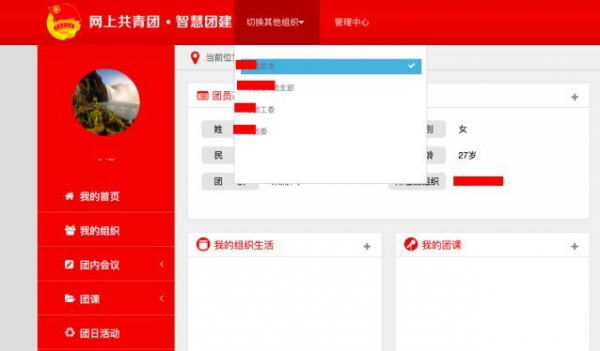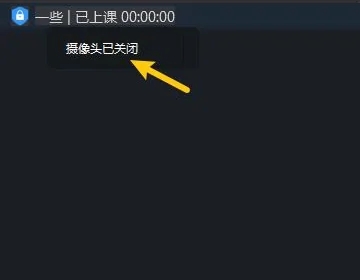Photoshop暂存盘已满如何彻底处理?作为全球领先的图像编辑软件,Photoshop在平面设计、摄影修图等领域的应用已渗透至行业工作流的核心环节。随着软件使用时长增加,系统常会弹出"暂存盘已满"的提示框,导致无法正常保存或处理大型文件。本文将从根源解析该问题的成因,并提供三种专业级解决方案。
一、临时释放存储空间的应急方案
当遇到暂存盘容量警报时,可通过软件内置的清理功能快速释放空间。启动Photoshop后定位至顶部菜单栏,依次选择"编辑"-"清理"-"全部"选项。此操作可立即清除历史记录、剪贴板等缓存数据,但需注意该操作不可逆,执行前建议保存当前工作进度。
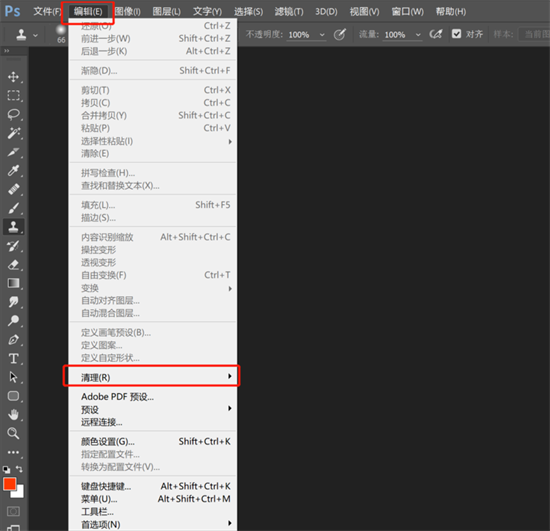
二、永久优化存储配置的核心方法
1. 进入首选项设置界面:点击菜单栏"编辑"按钮,在下拉列表中选择"首选项"-"暂存盘"选项。此界面将展示当前系统分配的存储路径及可用空间状态。
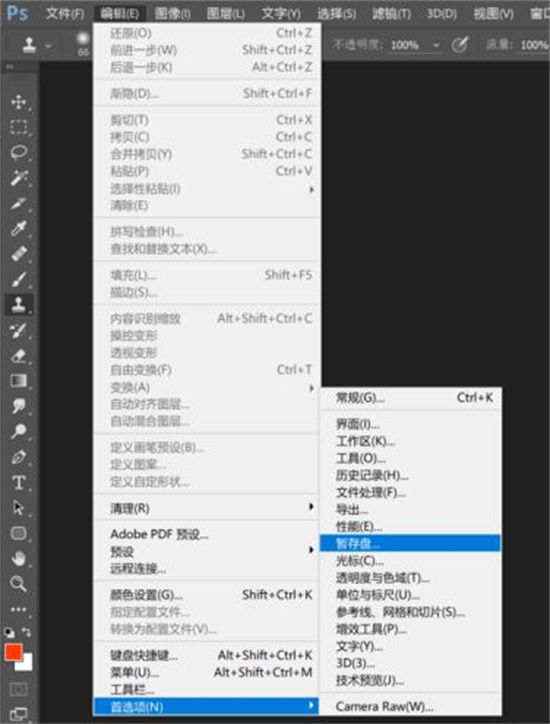
2. 合理配置存储路径:建议取消勾选系统盘(C盘),优先选择剩余空间超过50GB的分区。若处理4K/8K超清素材,建议预留至少200GB专用空间。多盘符协同工作可显著提升大文件处理效率,按住Ctrl键可同时勾选多个分区。
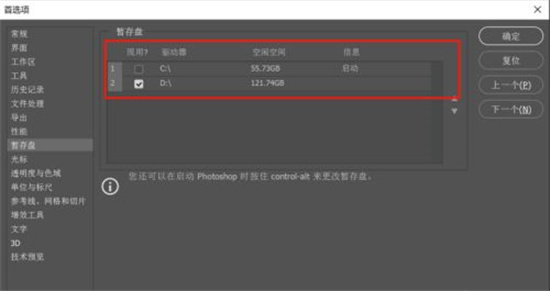
三、深度维护的系统级优化建议
定期执行磁盘碎片整理可提升暂存盘读写速度,Windows系统可通过"属性"-"工具"选项进行优化。对于专业设计工作者,建议单独划分NTFS格式的硬盘分区作为专用暂存区,并将虚拟内存页面文件转移至该分区。同时关闭系统休眠功能可释放数GB空间,在命令提示符输入"powercfg -h off"即可实现。
通过上述三级处理方案,不仅能解决当前暂存盘满载的燃眉之急,更能从系统层面建立长效优化机制。建议每季度检查暂存盘使用情况,当可用空间低于20%时及时进行数据迁移或硬件扩容,确保Photoshop始终保持最佳工作状态。